برنامه یوتیوب این روزها به یکی از مهمترین مرجعهای اطلاعاتی ما تبدیل شده است. امروز درباره هر مطلب یا علاقهمندی که بخواهیم اطلاعات کسب کنیم، با یک سرچ ساده در یوتیوب به آن خواهیم رسید. برخی اوقات ویدئوها و فیلمها آنقدر جالب هستند که مایلیم دانلود از یوتیوب را یاد گرفته و آنها را روی سیستم یا گوشی شخصیمان برای همیشه ذخیره کنیم. دانلود آهنگ از یوتیوب نیز بسیار راحت است. گاهی اوقات کلیپهای موسیقیاییای در آن میشنویم که دوست داریم دانلود کنیم و برای دوستانمان در شبکات اجتماعی دیگر بفرستیم. همچنین بسیاری از فیلمهای تجربی آلترناتیو و مستقل سینمایی امروزه در برنامه یوتیوب آپلود میشوند.
به همین دلیل دانلود فیلم از یوتیوب برای دسترسی آسانتر به این فیلمها جز نیاز افراد به شمار میرود. برخلاف برخی از پلتفرمهای دیگر که به سادگی یک دکمه با عنوان دانلود در طراحی خود دارند، یوتیوب فاقد چنین قابلیتی است. اما چند روش راحت دانلود از یوتیوب و نگهداری ویدئوها به صورت آفلاین را برای شما بسیار ساده خواهد شد. بنابراین با ما همراه باشید تا در این مطلب همهچی آنلاین روشهای دانلود از یوتیوب با گوشی را فرابگیرید.
نحوه دانلود از یوتیوب به چند طریق انجام می شود
همانطور که گفتیم دانلود از یوتیوب بسیار ساده است و به چند طریق میتوانید به راحتی این کار را انجام داده و ویدئوهای آفلاین را روی گوشی خود ذخیره کنید. این کار به شما کمک میکند تا در صورتی که اینترنتتان قطع بود، خللی در دیدن فیلمها و یا موسیقی دلخواهتان به وجود نیاید. همچنین به راحتی فایل مربوطه را در اختیار دوستانتان قرار دهید. راههای دانلود ویدیوها در تلفن شما بسیار زیاد است. میتوانید از برنامههای رسمی YouTube (اگر اشتراک ممتاز پریمیوم در برخی مناطق دارید)، برنامههای شخص ثالثی مانند TubeMate و Ymusic و یا حتی از مرورگر وب خود استفاده کنید. در این مطلب به سه روش دانلود ویدیوهای یوتیوب میپردازیم و پس از آن میتوانید بهترین گزینه را برای خود انتخاب کنید.
برنامه های رسمی YouTube و YouTube Go
شاید سادهترین راه برای دانلود ویدیوهای یوتیوب در گوشی موبایل اندرویدی، استفاده از برنامههای رسمی YouTube است که از قبل روی گوشی شما نصب شدهاند. چه از برنامه استاندارد YouTube استفاده کنید، چه از برنامه YouTube Go که برای دستگاههای Android Go هدفگذاری شده، میتوانید دانلود از یوتیوب را برای مشاهده آفلاین به راحتی در تلفن اندرویدی خود انجام دهید. در دانلود از یوتیوب به وسیله اپلیکیشن YouTube شما میتوانید کیفیت دانلود خود را مشخص کنید. میتوانید از بین گزینههای کم (144p)، متوسط (360p) و زیاد (720p) یکی را انتخاب کنید یا به سادگی تنظیم کنید تا هر بار که میخواهید ویدیویی را دانلود کنید، کیفیت دانلود شما را جویا شود.
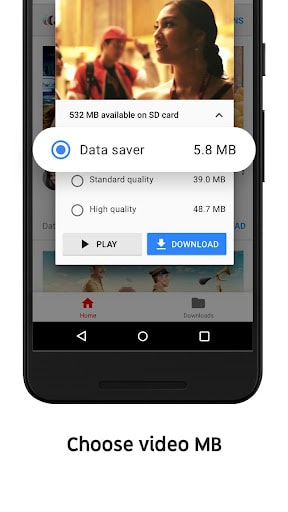
علاوه بر این، برنامه YouTube به شما امکان میدهد دانلودها را فقط از طریق Wi-Fi زمانبندی کنید و هرگز لطمهای به اینترنت خط یا همان دیتا کانکشن ماهانه خود نزنید. با این حال مشکل اینجا است که یوتیوب برای بارگیری ویدیوهای آفلاین در برخی مناطق به اشتراک ممتاز نیاز دارد. اگر در نیجریه زندگی می کنید این نباید برای شما مشکلی ایجاد کند. بنابراین اگر کاربری هستید که به اشتراک مناطق دسترسی ندارید،ممکن است بخواهید روشهای دیگر این مطلب را امتحان کنید.
دانلود فیلم از یوتیوب در برنامه یوتیوب
- برنامه YouTube را در دستگاه خود باز کنید.
- به دنبال ویدیویی باشید که میخواهید دانلود کنید.
- روی دکمه سه نقطه در سمت راست زیر تصویر کوچک ویدیو ضربه بزنید.
- روی دانلود از یوتیوب کلیک کنید.
- کیفیت دانلود دلخواه خود را انتخاب کنید و دانلود را بزنید تا ذخیره ویدئو به صورت آفلاین شروع شود.
- از طرف دیگر اگر در حال پخش ویدیو هستید، دکمه دانلود را در زیر پخش کننده خواهید دید. برای دانلود ویدیو روی آن ضربه بزنید.
ویدئو باید اکنون براساس اولویتهای اولیه شما دانلود شود. ممکن است بخواهید تنظیمات دانلود را مطابق با نیاز خود تغییر دهید. تنها چیزی که نیاز دارید این است که به صفحه تنظیمات دانلود بروید. سپس برای دانلود از یوتیوب با توجه به تنظیمات شخصی شدهتان مراحل زیر را انجام دهید.
- در برنامه YouTube، روی عکس پروفایل خود در گوشه بالا سمت راست، ضربه بزنید.
- روی Settings ضربه بزنید.
- Downloads را انتخاب کنید.
- در این قسمت میتوانید تنظیمات برگزیده را برای دانلود از یوتیوب، تغییر دهید.
دانلود از یوتیوب با گوشی با برنامه YouTube Go
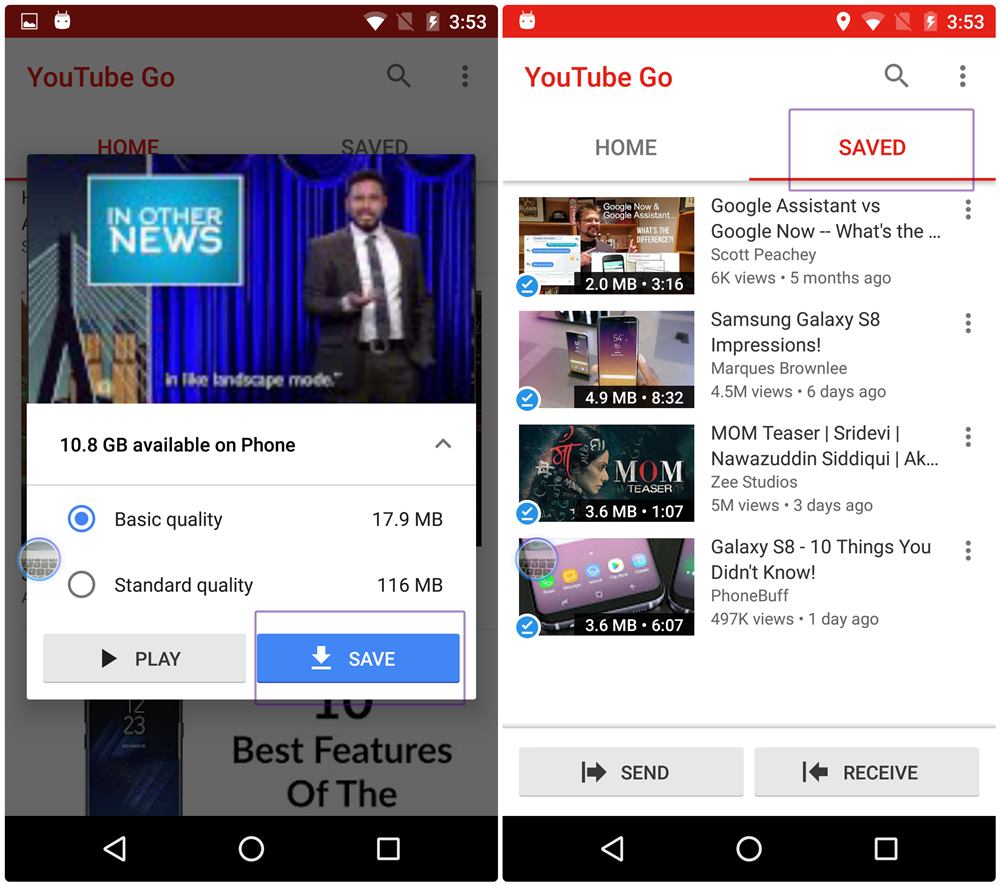
اگر گوشی شما از اپلیکیشن Android Go استفاده میکند، دانلود از یوتیوب با برنامه YouTube Go آسانتر خواهد بود. مراحل زیر را دنبال کنید.
- اپلیکیشن YouTube Go را باز کنید.
- ویدیویی را که میخواهید دانلود کنید، پیدا کرده و روی آن کلیک کنید.
- کیفیت دانلود مورد نظر خود را انتخاب کنید.
- روی دکمه Download ضربه بزنید.
چگونه ویدیوهای YouTube را با برنامه های شخص ثالث بارگیری کنیم
همانطور که در قبل گفتیم، نقطه ضعف دانلود از یوتیوب به وسیله برنامه رسمی YouTube این است که در برخی مناطق به اشتراک ممتاز نیاز دارد که ممکن است برای برخی مطلوب نباشد. همچنین اگر مشتاقانه منتظر به اشتراک گذاشتن فایل ویدئوی دانلود شده با شخصی هستید، برنامه YouTube این اجازه را به شما نخواهد داد. بنابراین بهترین راه استفاده از یک برنامه دانلود ویدیوی YouTube است. این برنامهها به شما امکان میدهند فایلهای ویدیویی را - در فرمتها و قالبهای مختلف - مستقیماً در حافظه تلفن خود ذخیره کنید. بنابراین اشتراکگذاری و انتقال آن به کامپیوتر شخصیتان در صورت نیاز، بسیار آسان است. برنامههای دانلود از یوتیوب مختلفی وجود دارد که به خوبی کار میکنند. برخی از این اپلیکیشنها، ویژگیهای منحصربهفردی را به ترکیب اضافه میکنند. این برنامهها عبارتند از TubeMate، VideoMate، Ymusic و غیره. اما نکته مهم این است که به دلیل نقض قوانین کپی رایت، اکثر برنامههای دانلود از یوتیوب، در فروشگاه گوگل پلی وجود ندارند. این بدین معنا است که باید آنها را از فروشگاههای دیگر برنامههای شخص ثالث و یا وبسایت رسمی آنها دانلود کنید. پس از انجام این کار، آموزش ما را دنبال کنید تا بیاموزید دانلود از یوتیوب را چگونه با استفاده از برنامههای شخص ثالث در اندروید انجام دهید. در ادامه از اپلیکیشن Ymusic استفاده خواهیم کرد. در صورت تمایل میتوانید دانلود از یوتیوب را با استفاده از برنامههای دیگری همچون VideoMate، TubeMate و موارد دیگر نیز انجام دهید.
نحوه دانلود ویدیوهای یوتیوب با Ymusic
در حقیقت اپلیکیشن Ymusic خود به عنوان یک برنامه YouTube به صورت مستقل عمل میکند. این بدین معنا است که شما میتوانید ویدئوها و کلیپهای موسیقی YouTube را از این برنامه پخش و دانلود کنید. حتی اگر احساس امنیت میکنید، میتوانید به حساب Google خود وارد شوید تا همه ویژگیهای شخصیسازی YouTube را در این برنامه دریافت کنید. اما اگر فقط میخواهید از این برنامه برای دانلود فیلم از یوتیوب استفاده کنید، احتمالاً به همه اینها نیاز ندارید. برای شروع باید برنامه Ymusic را از وبسایت آنها دانلود کرده و آن را به صورت دستی روی گوشی خود نصب کنید.
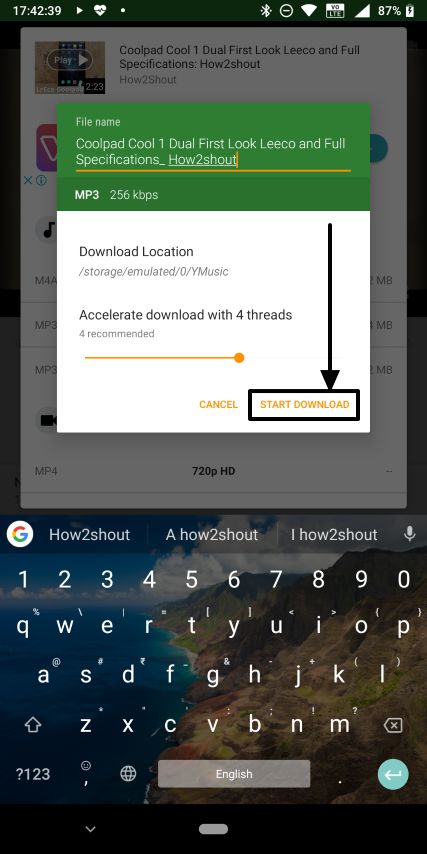
سریعترین راه برای دانلود ویدیوهای یوتیوب با استفاده از Ymusic این است که ویدیو (لینک) را از برنامه YouTube به برنامه Ymusic به اشتراک بگذارید. انجام این کار به شما امکان میدهد بدون خروج از برنامه YouTube، ویدیو را در دستگاه خود دانلود کنید. برای این کار روش زیر را دنبال کنید:
- برنامه رسمی YouTube را باز کنید و ویدئویی را که میخواهید دانلود کنید، پیدا کنید.
- روی دکمه سه نقطه در سمت راست زیر، تصویر کوچک، ویدئو ضربه بزنید.
- در منو روی واژه Share کلیک کنید. این برگه اشتراکگذاری Android را نشان می دهد.
- Other Download را با نماد Ymusic و در برگه اشتراکگذاری پیدا کنید و روی آن ضربه بزنید.
- چند ثانیه صبر کنید تا لینک ایجاد شود.
- در نهایت کیفیت ویدئو را روی صفحه انتخاب کنید و منتظر بمانید تا دانلود تمام شود.
- اگر نمیخواهید همیشه پیوند را از برنامه YouTube به اشتراک بگذارید، میتوانید هر ویدیویی را که میخواهید در خود برنامه Ymusic جستجو و دانلود کنید.
چگونه ویدیوهای یوتیوب را از مرورگر خود دانلود کنیم
آخرین روشی که میخواهیم در مورد دانلود از یوتیوب با گوشی اندرویدی به آن اشاره کنیم، استفاده از مرورگر شما است. این مستلزم آن است که از اپلیکیشن اصلی یوتیوب در تلفن همراهتان غافل شوید و وب سایت YouTube را در مرورگر خود باز کنید. دانلود از یوتیوب با این روش بسیار ساده است. زیرا برای انجام این کار به هیچ برنامه شخص ثالث یا برنامه YouTube نیاز ندارید. از همه جالبتر این است که روی سیستم عامل آیفون و ویندوز در کامپیوترهای شخصی نیز کار میکند.
نحوه دانلود از یوتیوب از Savefromnet با استفاده از پیشوند ss
برای دانلود از یوتیوب با گوشی اندرویدی و از طریق مرورگر، از سایت Savefromnet استفاده میکنیم که به شما امکان میدهد ویدئوهای یوتیوب را فقط با قرار دادن یک پیشوند "ss"، در لینک ویدئو دانلود کنید. این روش شامل حال دانلود آهنگ از یوتیوب نیز میشود و شما میتوانید از این طریق این کار را انجام دهید. برای دانلود آهنگ از یوتیوب، همچنین فیلم و ویدئو، روش زیر را دنبال کنید:
- در مرورگر خود به youtube.com بروید و هر ویدئویی را که میخواهید دانلود کنید، باز کنید.
- وقتی ویدئو در حال پخش بود، آن را مکث کرده و روی نوار آدرس آن کلیک کنید.
- در نوار آدرس، "ss" را قبل از youtube.com/… وارد کنید و Enter را روی صفحه کلید خود فشار دهید. اگر درست متوجه شدید، آدرس باید چیزی شبیه به این باشد: https://ssyoutube.com/watch...
- با انجام این کار به en.savefrom.net هدایت میشوید، جایی که میتوانید با خیال راحت دانلود از یوتیوب را انجام دهید.
- در صفحه اطلاعات اولیه درباره ویدئو را مشاهده خواهید کرد. این اطلاعات شامل مدت زمان ویدئو، عنوان و لینک دانلود میشوند.
روی دکمه کشویی کنار دکمه دانلود ضربه بزنید تا فرمت و کیفیت ویدئوی مورد نظر خود را انتخاب کنید. دانلود ویدئوی شما شروع میشود و میتوانید آن را در برنامه پخشکننده ویدیو یا مدیر فایل خود مشاهده کنید.

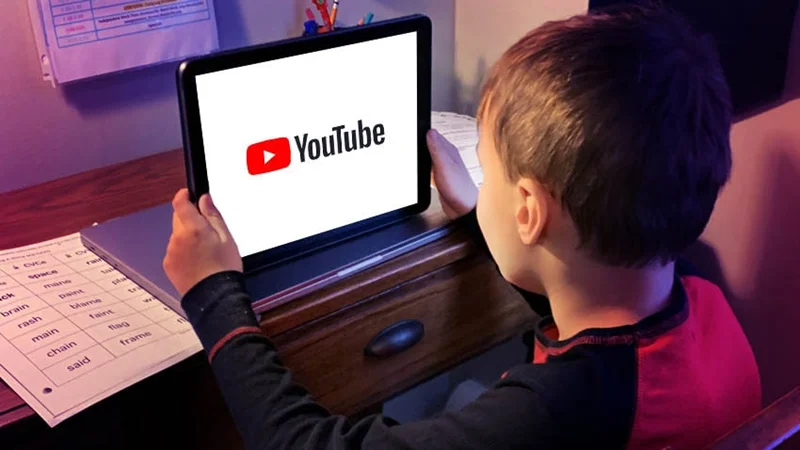




دیدگاههای بازدیدکنندگان
masoud
1232 روز پیشسلام خیلی ممنونم از آموزش خوبی که قرار دادین
من خودم 1 سالی هست برای دانلود از یوتیوب از سایت nitrodownloader.com استفاده می کنم
هم فیلتر نیست هم سرعتش خیلی بالاست
حتی علاوه بر فیلم می تونید فایل صوتی همون فیلم رو دانلود کنید
دانلود از اینستاگرام و توییتر هم داره که من فقط از اینستاگرام استفاده کردم
محمد مرتضی وکیل زاده
1231 روز پیشسلام مسعود عزیز
تشکر از ثبت بازخورد و پیشنهادتون
موفق باشید